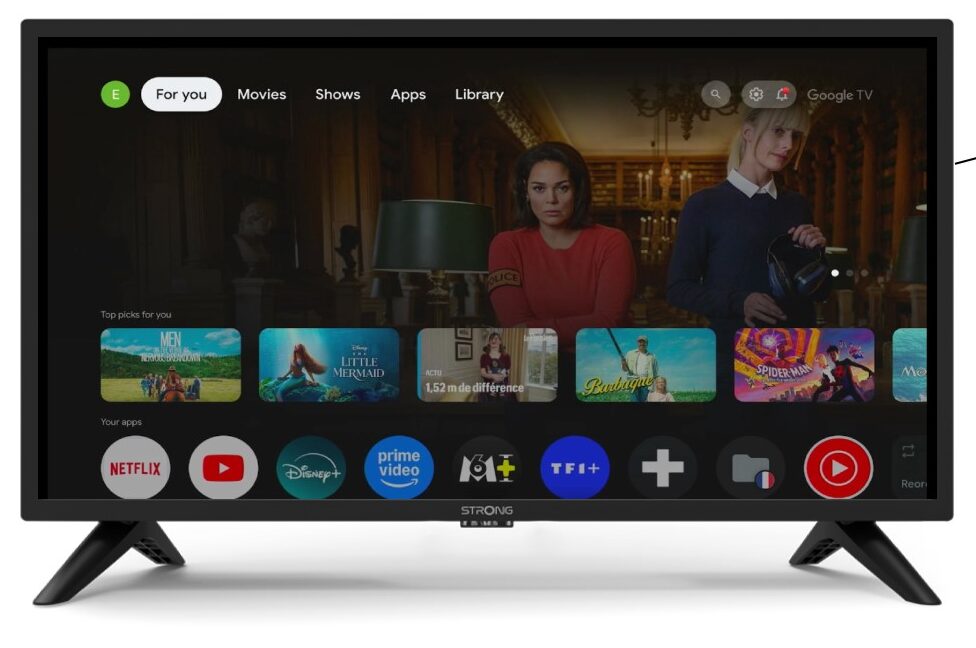How do I update my device?
3 System
In the Settings Menu, select System and press OK.
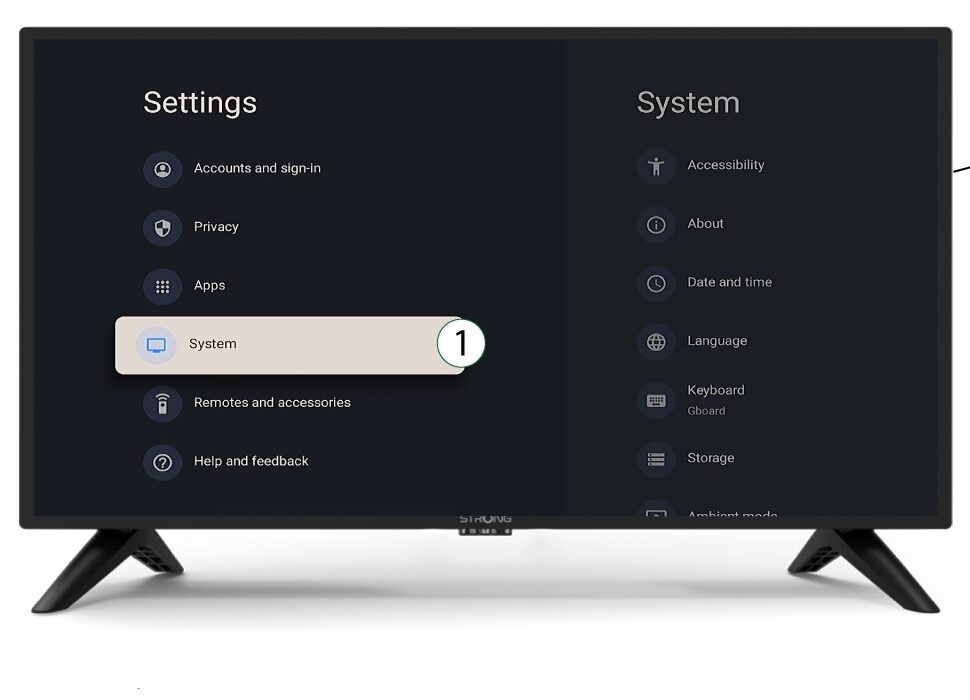
4 About
Select About in the system menu and press OK.
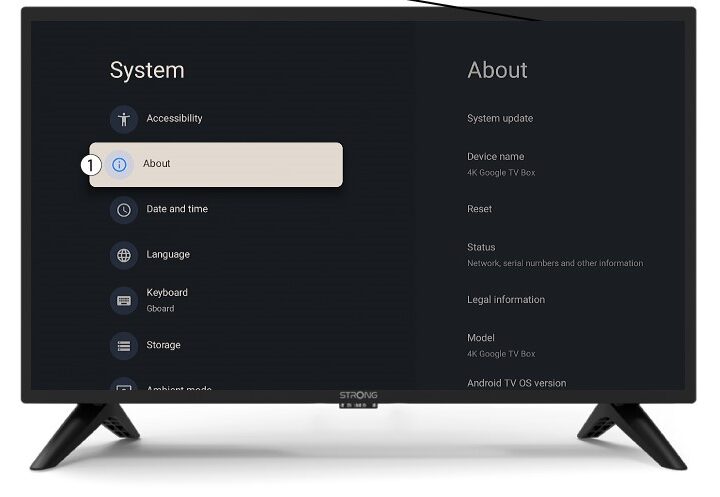
5 System update
Select System Update.
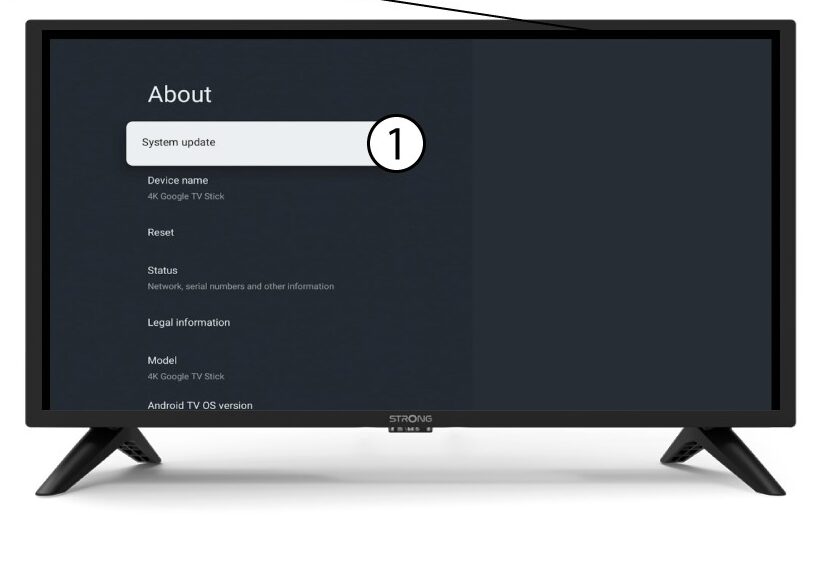
6 Scanning to find new software version
A scan will be launched to check if you have the latest update. Please wait while it is performed. The new software version will be downloaded automatically.